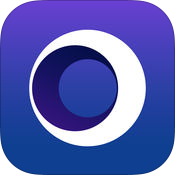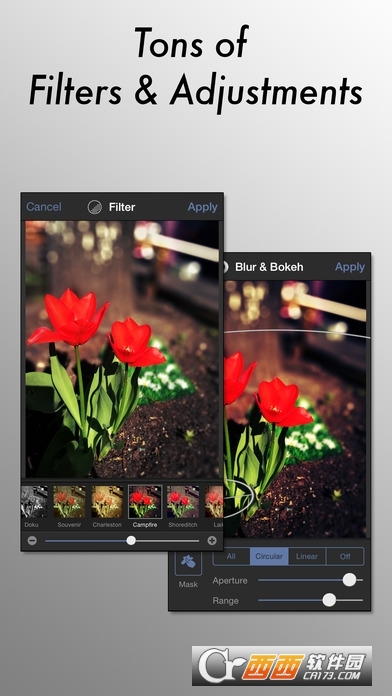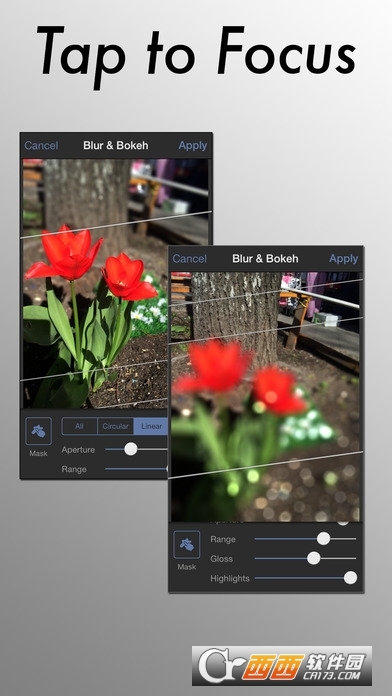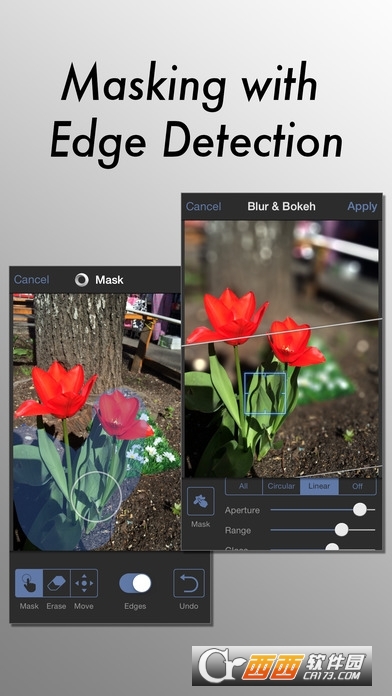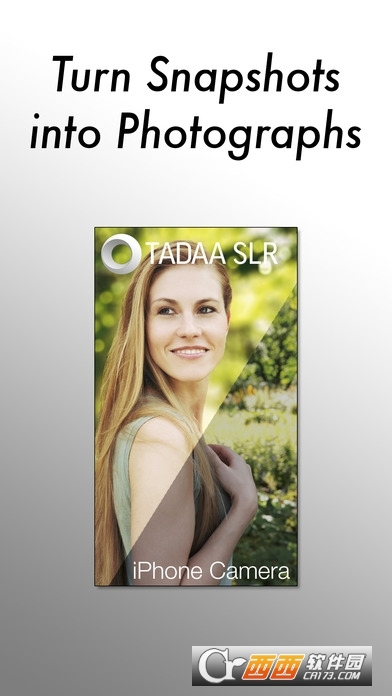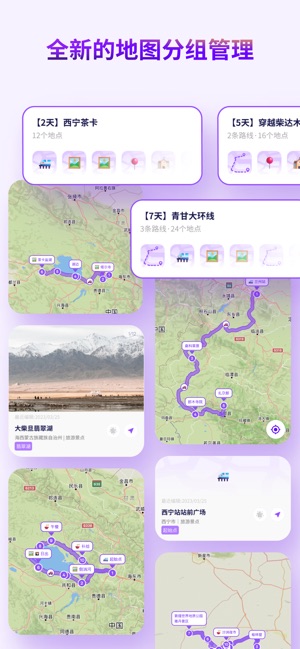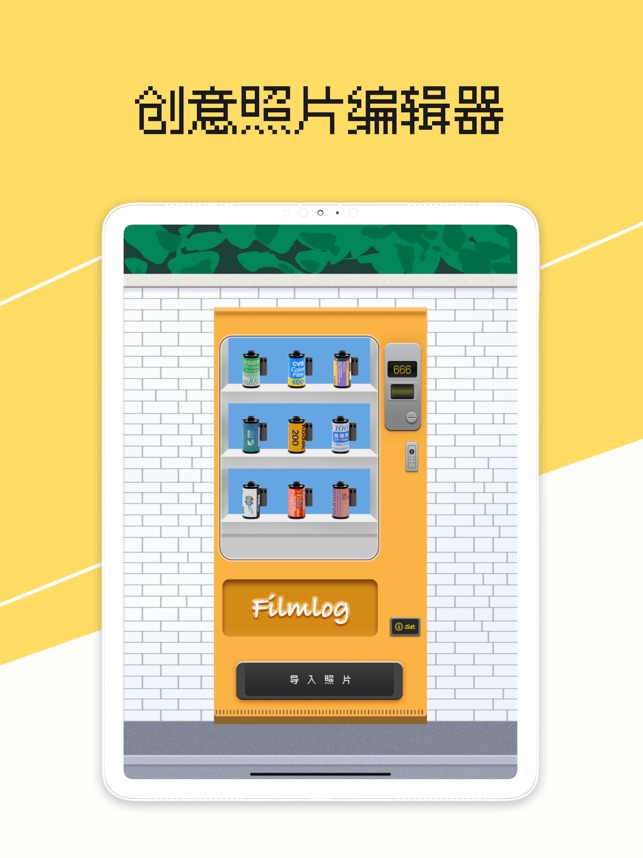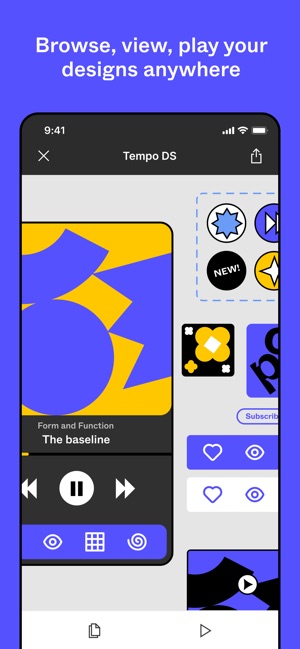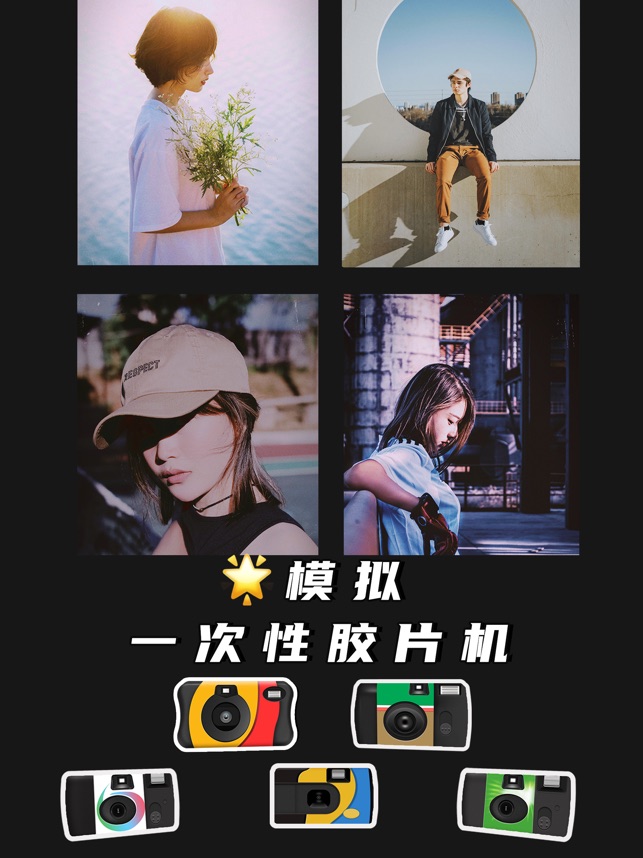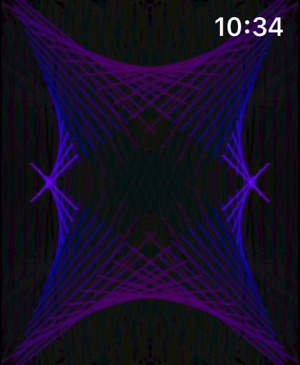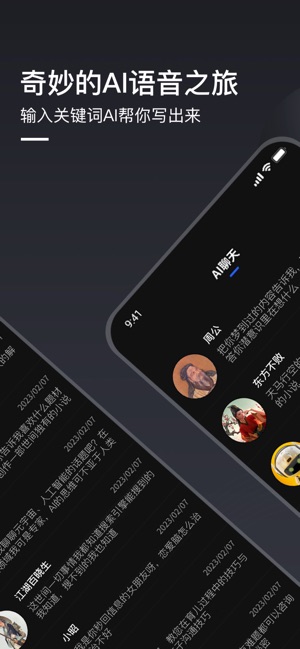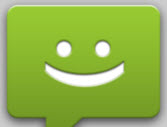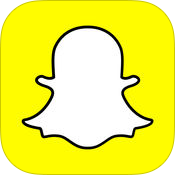Tadaa SLR附使用教程是一款手机端图片在线处理软件,此款Tadaa SLR安卓版附使用教程能够快速帮助您处理虚幻图片背景,为您打造出更加高大上的摄影效果,喜欢此款Tadaa SLR安卓版,想要使用Tadaa SLR安卓版的朋友不要错过,欢迎下载使用!
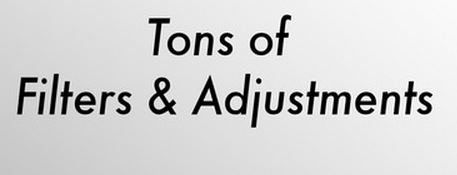
软件特色
更“傻瓜”的操作方式
景深处理应用的操作方式其实都大同小异,最终目的就是区分出需要模糊的区域进行处理,制造景深效果。相比After Focus的“线条圈地式”,Tadaa采用的则更近似于画笔的“涂抹式”。
涂抹的“画笔”有近手指接触面这么大,能涂抹出非常大的区域面积,橡皮擦工具也亦然。识别出的主体会以浅绿色覆盖,而双指手势可使Tadaa无需切换工具进行缩放和移动。在启用“Detect Edges”后,能和After Focus一样自动识别边缘,因而相比于需要精细画线的After Focus来说,对于较为突出的主体,Tadaa更为快捷。
不同于After Focus白线确定主体,黑线确定模糊背景。Tadaa可在区域选择完成后,自定义需要清晰突出的部分,操作方式与相机对焦一样。一次操作即可得到两张完全不同效果的图片,想来就是极好的。在确定对焦部位后,用户可以继续选择不同的景深模式、光圈大小等,对画面进行进一步处理。
软件使用教程
首先打开软件,点击下方正中间的拍照按钮进入拍照界面,这款软件有一个不好的一点就是无法让对焦和曝光分开,所以当对焦在要拍摄物体时,后方的虚化背景容易过曝。我们在一些环境下就需要里被拍摄物体远一些,这样背景就不会因为过曝而丢失细节。正如我第一幅截图所拍摄的样子。

拍照完成之后就进入到了最关键的一步,选出被拍摄物体,这里需要十分仔细的通过画笔来描绘。可以勾选“Edgets”然后在被选物上大概画一下,然后程序会自动勾出一个大概轮廓,然后再通过橡皮与画笔来仔细的描绘被选物体,这里有一个问题就是画笔的大小无法改变,只能通过改变图像的大小来修理那些小缝隙。值得一提的是图片可以放到很大,就比如扣相机绳的时候,我就可以把细节抠的很仔细。
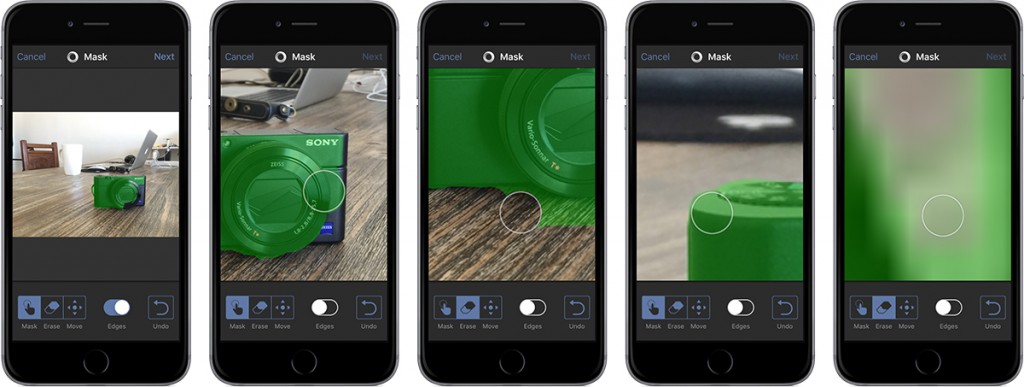
点击“Apply”之后就进入到了背景虚化设置了,这里分为三种虚化模式,环形虚化模式可以已被拍摄物为中心,向四周散焦。还有一种为线型虚化,这种就比较好理解了,与拍摄物在一条水平线上的地方都可以是清晰的,前后则是虚化的。第三种就是最普通的,除了你刚刚画的区域以外都是虚的,或者相反。
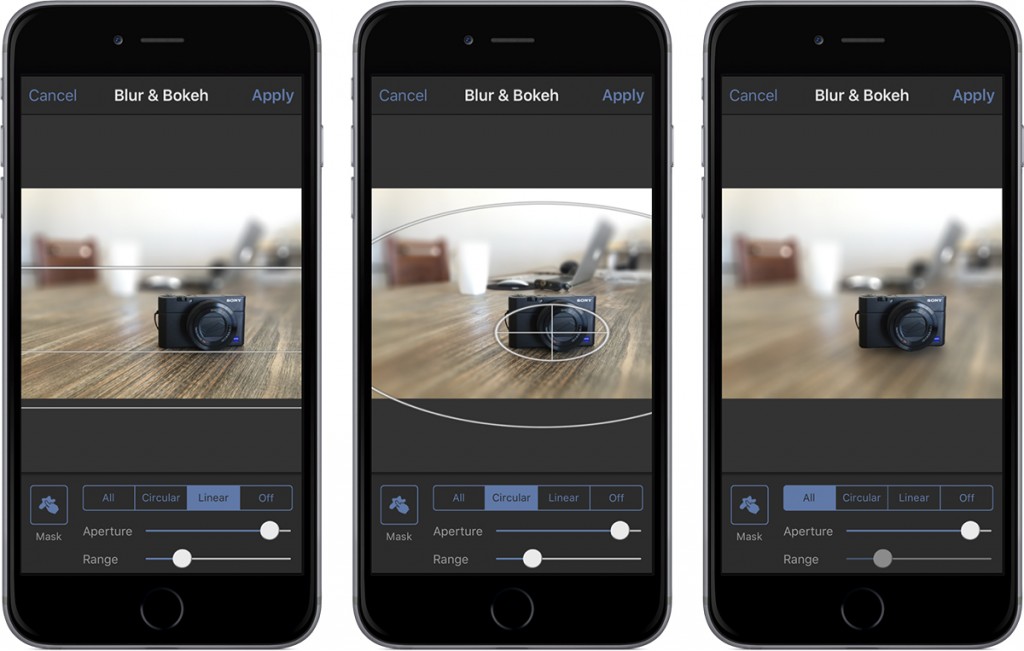
下一步就进入到了滤镜模式,这里提供些二十几种滤镜,我们可以选一个其中的滤镜,并且通过底部的调节栏来调节滤镜的强度。
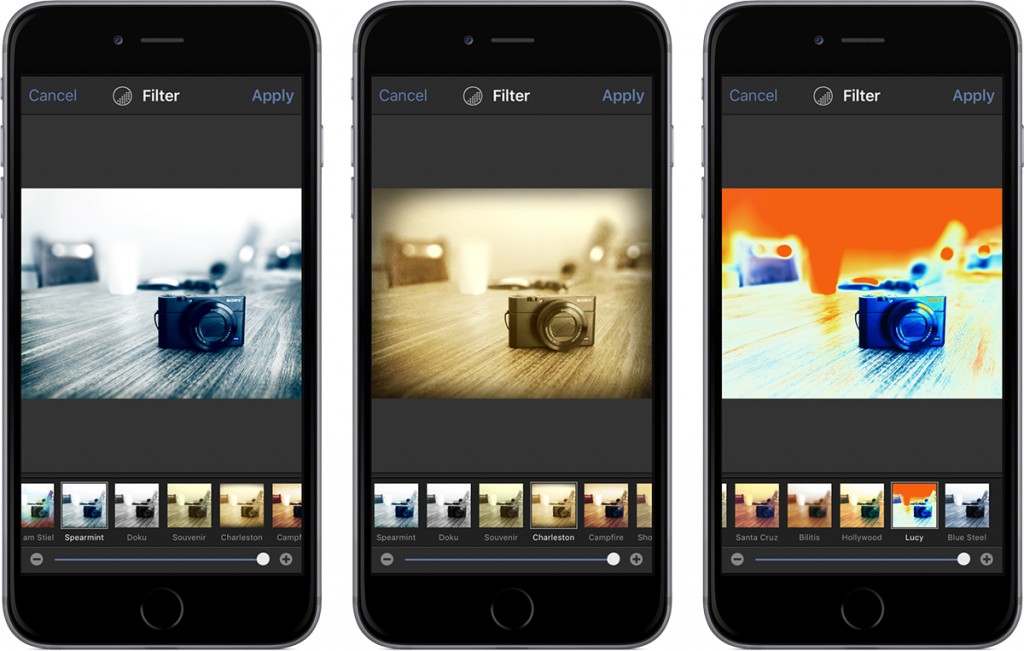
下一步我们分别可以调节,明暗程度、对比度、曝光补偿和对图片的裁剪,这里的调整都是较为基础的,我们可以通过这些设置来对图片进行一个初步的调整。之后再通过其他的专业软件来进行修改。
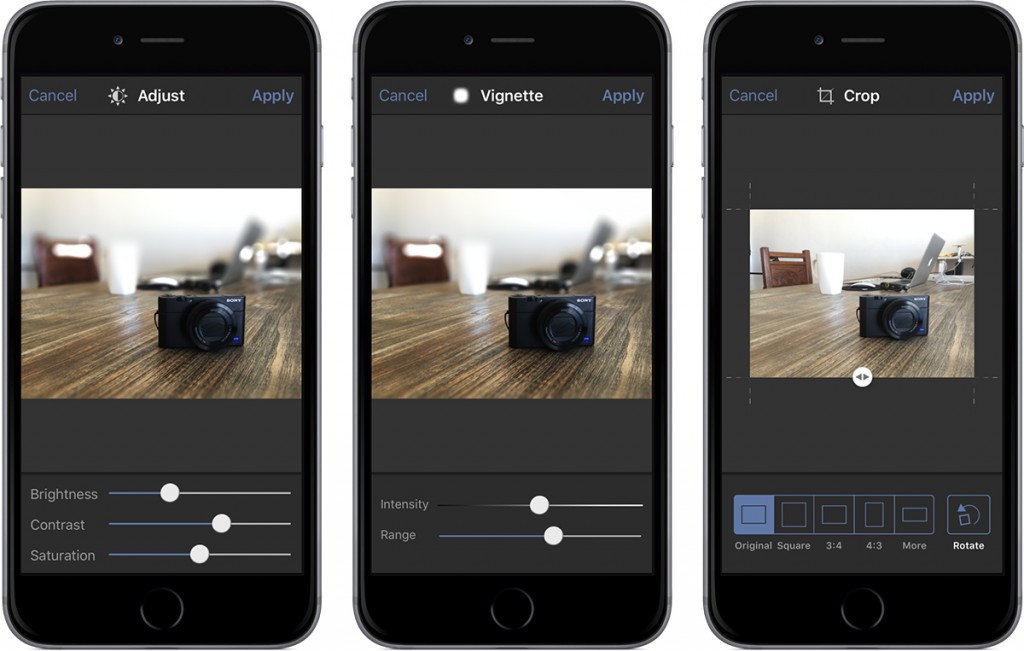
点击保存之后,修改之后的图片就可以分享到社交网络或者保存到相册了。
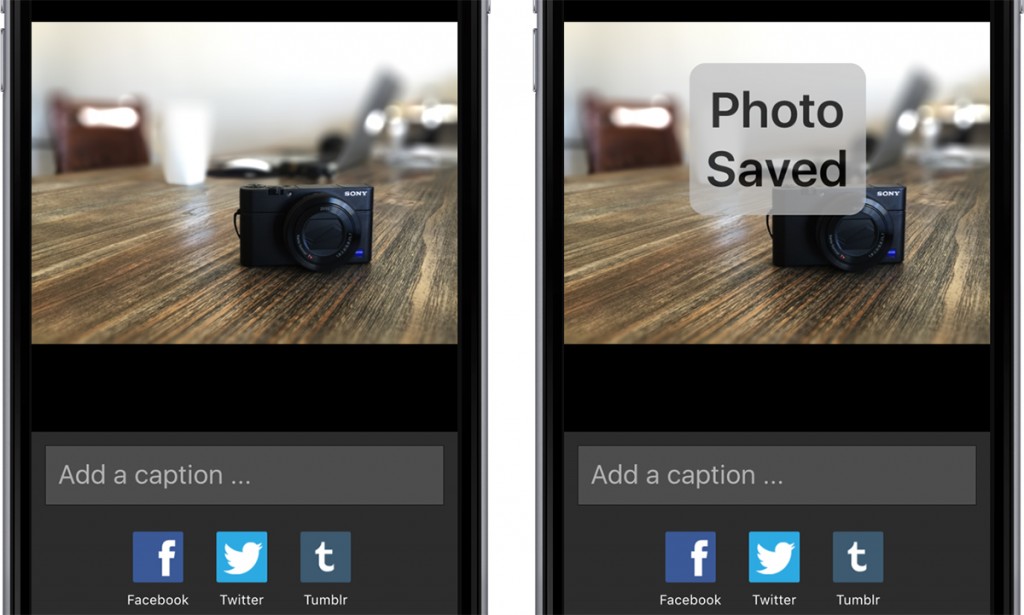
下面两张图片就是处理前和后的效果对比。可以明显地看出处理之后的景深得到了很大的改善,背景的虚化程度得到了很大的提高。图片看起来更加有质感了有木有~同时我还制作了一个环形虚化的演示效果。这种通过运动相机拍摄的画面带有一定的镜头畸变,更适合环形虚化。

通过软件来实现的效果,永远达不到硬件的效果,所以这款软件就是娱乐一下。当然,手机也是可以拍出好照片的,通过好的构图,好的光线和风景,也是可以拍出意想不到的效果的。
相关视频
显示全部